Сричкопренасяне в Word, плюс компютър


Ако обикновен текст, който се намира по цялата ширина на страницата неравномерно разстоянието между символи и думи от различни линии не е много забележим в тясната колона от таблицата на този текст не изглежда много приличен. Ето защо, често е възможно да се види как таблиците се вмъкват тирета, с цел да се идентифицират сричкопренасяне.

Пренасяне начин досадна работа. В допълнение, тези думи ще се открояват като неправилно изписана дума - червена вълнообразна линия, и дори само чрез промяна на размера на шрифта, тези "трансфери" ще се движат от крайните линии и ще останат по думите на допълнителните тиретата. Затова е по-добре да се използва специален инструмент за сричкопренасяне. Възможност за автоматично сричкопренасяне е достъпно във всички версии на Word Office програма.
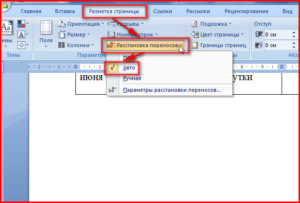
Изтрити трансфери добавят автоматично с натискането на инструмент за поставяне носи върху бутона "Не".
Промените в текста
В ръчен режим, програмата предлага да се избере най-правилните смени позиция в думите на избрания текст. Сричкопренасяне на думите на ръка е по-добре да използвате за документа. Това е, за да вмъкнете тирета в документа трябва първо да изберете фрагмент, а след това върху проверка на правописа и ръчно. След завършване на този процес, програмата ще поиска проверка на останалите части на документа, а ако са необходими трансфери само в отдалечени части от по-нататъшно изпитване трябва да се изхвърли.
можете да изберете къде да се постави на прехвърлянето
Премахване на потребителя прехвърлянето се осъществява с малко по-различен начин, отколкото пистолета. "Замяна" За да направите това, в главния раздел меню лента, за да намерите и натиснете бутона. подмяна увеличен прозорец, като използвате бутона натиснете "Още", за да се намери и има падащ списък на "Специалния".
отстраняване на потребителя трансфер
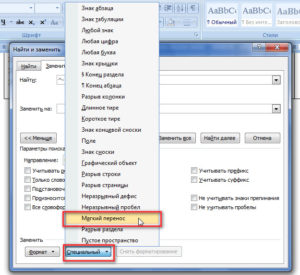
В този списък, трябва да кликнете върху т тирета и напускане на "Замяна с" не изпълни, започнете процеса на подмяна.
Настройки за трансфер
В функция сричкопренасяне има адаптивни настройки. Къде можете да укажете дали да вмъкнете тирета по думите на главни букви. Главни букви (столица) са често използвани за заглавията на изолация, използването на сричкопренасяне което разваля външния вид на документа.
Също така допринася за подобряване приличен текст трансфер работа захапване ширина. С увеличаване на броя на прехвърлянията на зоната, в текста ще бъде по-малък, но с намаляване на размера на тази зона е в десния край на текста ще изглежда точно.
По този начин, използването на специални инструменти за поставяне в сричкопренасяне помага да направите текста на документа, по-компактен и атрактивен поради равномерното разпределение на букви и символи, в линии.
навигация в публикациите